De nos jours, la plupart des gens utilisent des smartphones et des tablettes pour surfer sur Internet. Parfois nous avons besoin d’enregistrer une copie d’une page web ; ce que nous faisons en ajoutant la page web dans nos favoris. Il y a quelques inconvénients à cela : vous ne pouvez accéder à la page uniquement lorsque vous êtes connectés à Internet. De plus, vous pouvez perdre la page pour n’importe quelle raison et elle ne revient pas toujours. Ce sont quelques raisons pour lesquelles vous préfèreriez conserver les contenus d’une page web en la stockant dans votre dossier local pour une lecture hors ligne. Cet article va vous indiquer comment enregistrer et convertir du web vers le format PDF pour éviter les problèmes mentionnés ci-dessus.
Lorsque les gens lisent des livres en PDF, ils visualisent en réalité des livres en PDF. Le premier moyen de lire des fichiers PDF sur des appareils Android est d’utiliser un lecteur de PDF. Vous trouverez ci-dessous les 5 meilleurs lecteurs de PDF pour les utilisateurs d’Android :
Les 5 meilleures applications pour convertir du web en PDF
1. Web to PDF
Web to PDF est une application qui génère des PDF à partir de n’importe quelle page web. L’application comporte deux touches de tabulation, une pour créer et la seconde pour parcourir. Cliquez sur la touche Créer vous permet de mentionner l’URL du site Internet que vous souhaitez. Dans le coin droit du haut, vous pouvez trouver la touche Générer qui peut générer des PDF. La touche Parcourir vous permet de visualiser les PDF des pages web sauvegardées. Cliquer longuement sur l’un des PDF vous permet d’ouvrir, d’envoyer, de renommer ou de le supprimer.
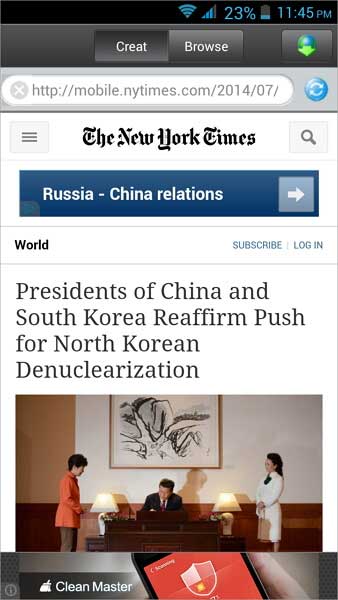
L’application fait ce qu’elle promet ; c’est-à-dire convertir des pages web en fichiers PDF. Son interface utilisateur est simple à utiliser. L’un des avantages à utiliser cette application de convertisseur de page web en PDF est son navigateur web intégré. De plus, les fichiers PDF générés sont très clairs et bien formatés. Les fichiers PDF peuvent être facilement partagés via e-mail, Dropbox, Google Drive et bien plus.
Les publicités sont des raccourcis affichés au-dessous de l’écran. Bien que les publicités soient minimalistes, certaines personnes les trouveront distrayantes. L’application ne permet pas de régler des paramètres pour les fichiers.
2. Convert web to PDF
L’application Convert web to PDF satisfait vos besoins de conversion de n’importe quel site Internet vers PDF pour permettre une lecture hors ligne. En ouvrant l’application, vous pouvez voir un champ de texte dans lequel vous pouvez inscrire l’URL que vous voudriez convertir en PDF. Appuyer sur le bouton Convertir vous permettra de générer des fichiers PDF.
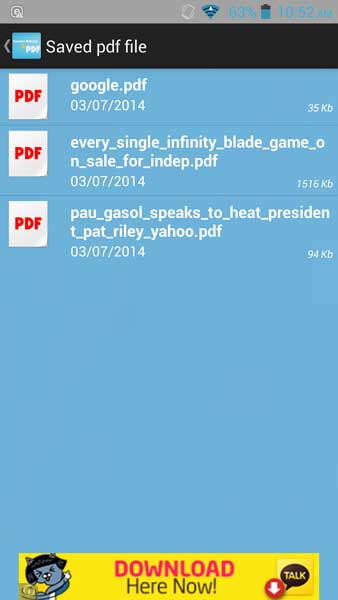
En haut à droite, vous trouverez l’icône Téléchargements et Paramètres respectivement. Tous les PDF des pages web sont stockés dans l’écran des téléchargements. Cliquez sur un objet longuement vous permet de partager, supprimer ou ouvrir le fichier. Certaines options disponibles de partage sont les suivantes : e-mail, Dropbox, Google Drive et Bluetooth.
L’icône des paramètres vous permet de choisir les options telles qu’Insérer un sommaire, cacher le fond du PDF pendant l’exportation, exporter un PDF sur une échelle de gris, exporter un PDF en haute qualité, pas d’exportation d’image de PDF et exporter uniquement du texte en PDF.
Un avantage d’utiliser cette application est sa capacité de personnalisation. Cette fonctionnalité vous permet de régler différents paramètres sur l’apparence des PDF. De plus, l’application permet aux utilisateurs de visualiser les PDF dans l’application elle-même.
Les publicités dans l’application peuvent vous agacer. Il n’y a pas de navigateur Internet intégré qui vous force à copier l’URL d’un autre navigateur Internet et le coller dans l’application. L’un des problèmes lorsque vous collez un très long URL dans le champ de texte, c’est que le lien soit tronqué.
3. Website to PDF
Web to PDF est une application qui génère des PDF à partir de n’importe quelle page Internet. L’application a deux onglets principaux, les onglets Créer et Parcourir. Cliquez sur l’onglet Créer vous permet d’insérer l’URL du site Internet que vous souhaitez. En haut à droite, vous pouvez trouver l’onglet Générer qui peut générer des PDF. L’onglet Parcourir vous permet de visualiser les PDF des pages web sauvegardées. Cliquez longuement sur les PDF vous permet d’ouvrir, envoyer, renommer ou les supprimer.
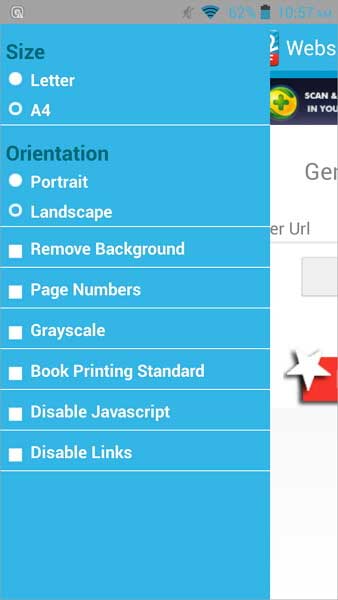
Le côté positif de l’application, c’est que vous avez la possibilité de régler les paramètres du fichier pour chaque PDF. Si vous souhaitez des fonctionnalités supplémentaires telles que la sélection de la taille du papier et son orientation, cette application vous permet de le faire. L’application contient des publicités agaçantes. Dans l’écran principal, il y a une bannière publicitaire en haut. De la même manière, il y a un grand bouton au-dessous pour acheter la version intégrale. En ouvrant le PDF que vous avez sauvegardé, une publicité vous sera présentée en grand format, que vous devrez fermer en cliquant sur le bouton x dans la partie supérieure à gauche. De plus, il y a un logo sponsorisé qui indique Généré depuis webpagepdf au bas de chaque page du PDF. Afin de supprimer ces publicités, vous devez payer et mettre à jour la version intégrale.
4. Web to PDF saver
Comme son nom l’indique, Web to PDF saver sauvegarde les pages web au format PDF pour permettre une lecture hors ligne à partir de votre appareil Android. L’application vous permet d’insérer une URL que vous souhaitez enregistrer en PDF. Elle vous permet également de sélectionner le dossier de destination du PDF. Cliquer sur le bouton Enregistrer convertit la page web en PDF.
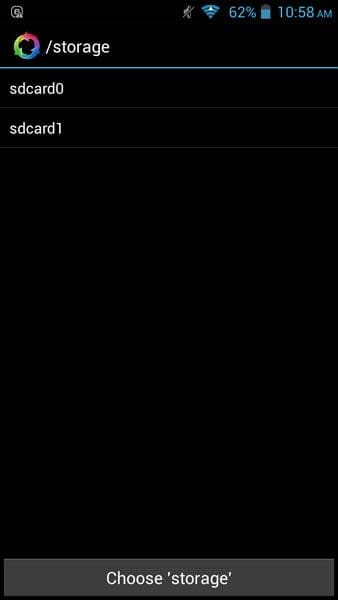
Pour les personnes qui veulent régler les paramètres du fichier, cette application n’est pas faite pour eux. Il n’y a pas de lecteur de PDF intégré dans l’application, par conséquent l’utilisateur doit sortir de l’application pour visualiser les PDF générés. Les bannières publicitaires peuvent être visualisées au bas de l’écran. Cela prend également du temps de convertir la page web au format PDF L’application n’est pas aussi rapide que les autres applications mentionnées précédemment.
5. URLToPDF
URL to PDF est une application qui possède de nombreuses fonctionnalités. Vous insérez l’URL et cliquez sur le bouton Convertir afin de générer le PDF. Vous pouvez choisir parmi de nombreuses configurations. Celles-ci incluent la possibilité de définir le paramètre PDF tel que le fond, le sommaire, l’échelle de gris, la qualité, les images, l’orientation et l’impression. Vous pouvez également définir des en-têtes tels que des numéros de pages, la date et des URL. L’agent-utilisateur utilise pour la conversion peut également être choisi. Cet agent-utilisateur inclue l’iPhone, iPad, Android, Chrome ou Internet Explorer. De plus, les fichiers PDF peuvent être réceptionnés par e-mail.
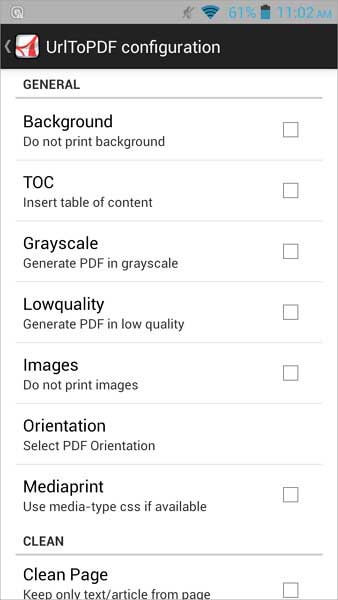
L’application a un navigateur de fichiers intégré ou vous pouvez voir les PDF enregistrés. L’application est très utile pour les personnes qui veulent un convertisseur gratuit de page web en PDF qui contient de nombreuses fonctionnalités. Non seulement convertit-il une page web en PDF, mais il permet également à l’utilisateur de créer un lien grâce auquel PDF peut être téléchargé en ligne et facile à partager.
Bien que l’application ait de nombreuses fonctionnalités, elle comporte plusieurs inconvénients. En premier lieu, il y a les publicités. En second lieu, des fonctionnalités telles que l’option Clean Page est toujours au stade expérimental, par conséquent elle ne fonctionne pas toujours. Enfin, les liens créés à l’endroit où le PDF peut être téléchargé peut expirer selon l’espace disponible sur le serveur du développeur.
Convertir Excel
-
Excel en PDF
- Excel en PDF Paysage
- Excel vers PDF Ajuster à la page
- Multiples Excel vers PDF
- Excel vers PDF sans perdre le formatage
- XLSB vers PDF
- Convert Excel en PDF
- Excel au format PDF hors ligne
- Convertir XLSM en PDF
- XLSM vers XLSX/XLS
- XLSB vers PDF
- Excel vers PDF en ligne
- Convertisseur Excel vers PDF en ligne
- Convertir XLSX en PDF
- Convertisseur XLS en PDF
- Enregistrer Excel en PDF
- Exporter Excel en PDF
- Transformer Excel en PDF
-
PDF en Excel
-
Convertisseur Excel
-
Ajouter un PDF à Excel
-
Convert en Excel
 100% sécurité garantie
100% sécurité garantie



